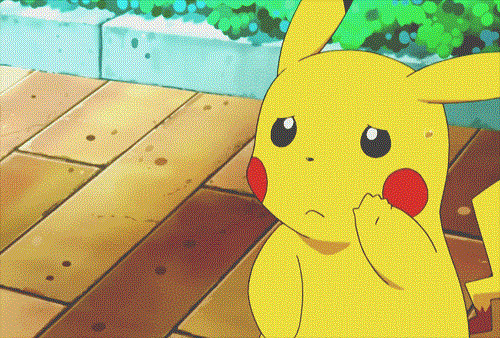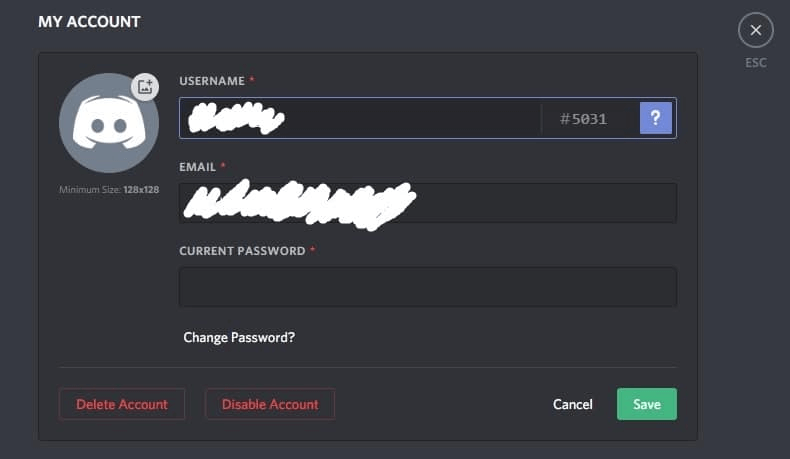Discord je freewarová VoIP aplikace určená pro hráče a je tou nejlepší volbou, pokud jde o interakci s přáteli při hraní her. Tato aplikace má elegantní vzhled a funkce podobně jako Skype a Telegram . Myšlenkou Discordu bylo usnadnit komunikaci, ale tato aplikace není dokonalá. Občas to jde dolů, někdy supremacisti, neonacisté to používají jako platformu pro šíření svého slova. Kvůli těmto a dalším důvodům lidé hledají způsoby, jak odstranit účty Discord . Ať už je důvod jakýkoli, tato příručka vás provede postupem smazání účtu Discord.
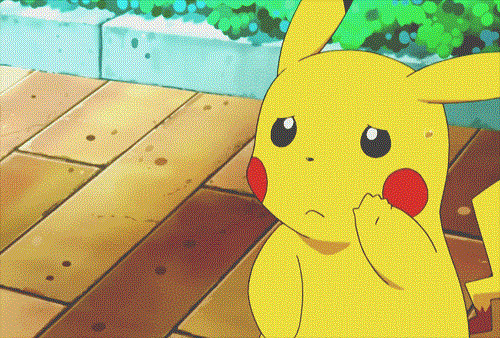
Předtím se vyplatí vzít v úvahu, že je rozdíl mezi deaktivací a smazáním vašeho účtu Discord.
Stejně jako u sociálních sítí místo smazání účtu jej deaktivujete stejným způsobem, jako to můžete udělat s účtem Discord. Tímto způsobem, pokud se rozhodnete vrátit na Discord, můžete, aniž byste ztráceli čas.
Pojďme začít:
Jak smazat Discord účet
- Krok 1: Spusťte aplikaci Discord
- Krok 2: Přihlaste se ke svému účtu
- Krok 3: Přejděte do Nastavení uživatele > Můj účet > Upravit
- Krok 4: Klikněte na Zakázat účet
Podrobné kroky ke smazání účtu Discord
Pokud jste se rozhodli rozloučit se s Discordem, budete muset předem udělat málo práce. Zejména pokud jste vlastníkem serveru, budete muset nejprve smazat Discord server nebo převést vlastnictví. Protože pokud tak neučiníte, nebudete se moci posunout vpřed.
Jakmile je vlastnictví převedeno nebo smažete server, můžete začít s procesem smazání účtu Discord.
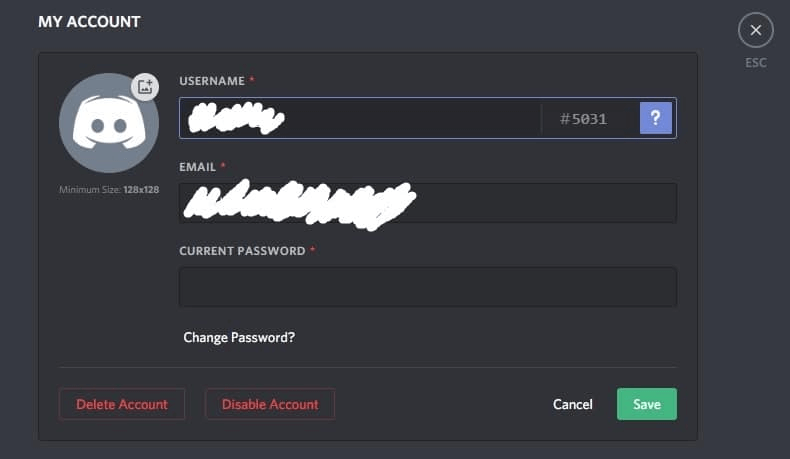
- Spusťte aplikaci Discord.
- Přihlaste se ke svému účtu. Nyní přejděte na Uživatelská nastavení > Můj účet > Upravit.
- Zde uvidíte možnost Zakázat účet. Pokud máte druhé myšlenky na smazání účtu Discord, klikněte na deaktivovat svůj účet. Pokud jste si však jisti smazáním svého účtu Discord, zadejte na výzvu heslo.
- Jakmile zadáte heslo, budete vyzváni k přidání šestimístného 2FA kódu. Po dokončení stiskněte Smazat účet. Toto je poslední šance, jakmile stisknete Smazat účet, není cesty zpět. Vybírejte tedy s rozmyslem.
Pokud se však rozhodnete deaktivovat účet na svých mobilních zařízeních, budete muset postupovat podle níže uvedených kroků.
Deaktivace Discord Account na Androidu a iOS
Deaktivace Discoed účtů na iOS i Androidu není tak jednoduchá jako na desktopu.
Chcete-li deaktivovat účet Discord v systému Android nebo iOS, budete muset provést následující kroky:
- Spusťte aplikaci Discord.
- Přihlaste se ke svému účtu > otevřete seznam serverů.
- Klepnutím na ikonu ozubeného kolečka vedle názvu účtu otevřete Uživatelská nastavení.
- Klepněte na Účet > tři tečky.
- Klepněte na Vypnout účet nebo Smazat účet podle operace, kterou chcete provést.
Jakmile vyberete některou z možností, budete přesměrováni na stránku podpory, kde musíte zadat požadavek na deaktivaci odstranění účtu Discord.
Jak převést vlastnictví
Chcete-li před smazáním účtu Discord převést vlastnictví serveru, postupujte takto:
- Otevřete aplikaci Discord.
- Klikněte na název serveru a otevřete Nastavení serveru.
- Zde na levé straně v části Správa uživatelů klikněte na Členové. Je to velké rozhodnutí. Jakmile se rozhodnete, komu udělit vlastnictví, vyberte uživatelské jméno a klikněte na Převést vlastnictví.
Po dokončení převodu se stanete řádným členem serveru.
Jak odstranit server
Chcete-li smazat Discord server , přejděte do Nastavení serveru > Odstranit server > zadejte své heslo.
Tímto způsobem budete moci smazat Discord server. Nebylo to jednoduché? Pomocí výše popsaných kroků můžete svůj účet Discord snadno deaktivovat nebo odstranit. Nejlepší na smazání účtu je, že nyní již nemusíte čelit všem problémům. Navíc, pokud se rozhodnete znovu použít Discord, můžete si vytvořit účet.
Doufám, že pro vás budou kroky snadné. Podělte se o svůj názor a dejte nám vědět, co si myslíte. Také sdílejte příspěvek, pokud někdo hledá způsoby, jak smazat účet Discord.